
William Charles
0
2559
522
Descubrí SugarSync por primera vez hace casi 2 años cuando buscaba una forma simple de sincronizar múltiples carpetas en varias computadoras. En ese momento, era un problema bastante complejo, que ninguno de los otros servicios de intercambio y sincronización de archivos podía manejar de forma inmediata, excepto SugarSync. Si tiene curiosidad por entender por qué, explicaré un poco más adelante. No hace falta decir que SugarSync sigue siendo mi servicio preferido de almacenamiento en la nube (o servicio de intercambio de archivos o sincronización de archivos, como sea que elija llamarlo).
Hoy, SugarSync 2.0 ha sido rediseñado para ser aún más fácil de usar. Es más intuitivo que nunca y proporciona un mejor control sobre los archivos y carpetas compartidos en comparación con sus principales competidores, incluido Dropbox La guía no oficial de Dropbox La guía no oficial de Dropbox Hay más de Dropbox de lo que piensas: puedes usarlo para compartir archivos, copia de seguridad de sus datos, sincronización de archivos entre computadoras e incluso control remoto de su computadora. . Te llevaré a través de la nueva interfaz en solo un segundo. También tendrás la oportunidad de ganar uno de 25 planes anuales SugarSync (primer año gratis), con 30 GB de almacenamiento.
Por qué SugarSync?
Necesitaba una solución simple y lista para usar para sincronizar múltiples carpetas específicas con varias computadoras. Eso excluye al jugador más grande en ese momento, que era Dropbox. Además de sincronizar archivos y carpetas fuera de un sitio dedicado “carpeta de sincronización”, También necesitaba controlar qué subcarpetas sincronizar. Esta es una característica llamada sincronización selectiva, que es la capacidad de excluir ciertas carpetas de la sincronización con la nube. Hasta hoy, SugarSync es el único servicio de sincronización de archivos que conozco que ofrece esta función. Para colmo, SugarSync tiene una variedad de aplicaciones móviles destinadas a proporcionar acceso remoto a archivos sincronizados sobre la marcha.
Planes y precios
La cuenta gratuita de SugarSync proporciona generosamente 5 GB de espacio de almacenamiento. Si eso no es suficiente, $ 74.99 / año le comprará 60 GB de almacenamiento. Los planes de 100 GB y 250 GB también están disponibles a $ 99.99 / año y $ 249.99 / año respectivamente. Para la mayoría de las personas, la cuenta gratuita es bastante adecuada. Además, siempre hay formas de ganar espacio extra gratis.
SugarSync 2.0
El cliente de escritorio de SugarSync ha sido recientemente remodelado y es una gran mejora con respecto al diseño anterior. Conocido solo como SugarSync 2.0, este nuevo cliente para Windows y Mac presenta una vista simplificada con 4 pestañas principales para facilitar la navegación. La primera pestaña se llama Cloud, y es básicamente una lista de cada carpeta sincronizada que abarca todas sus computadoras y dispositivos. A través del menú desplegable, también puede ver carpetas sincronizadas de computadoras individuales.
Sincronizar nuevas carpetas en SugarSync 2.0 ahora es cuestión de arrastrar y soltar la carpeta en la zona de colocación en la parte inferior de la ventana.
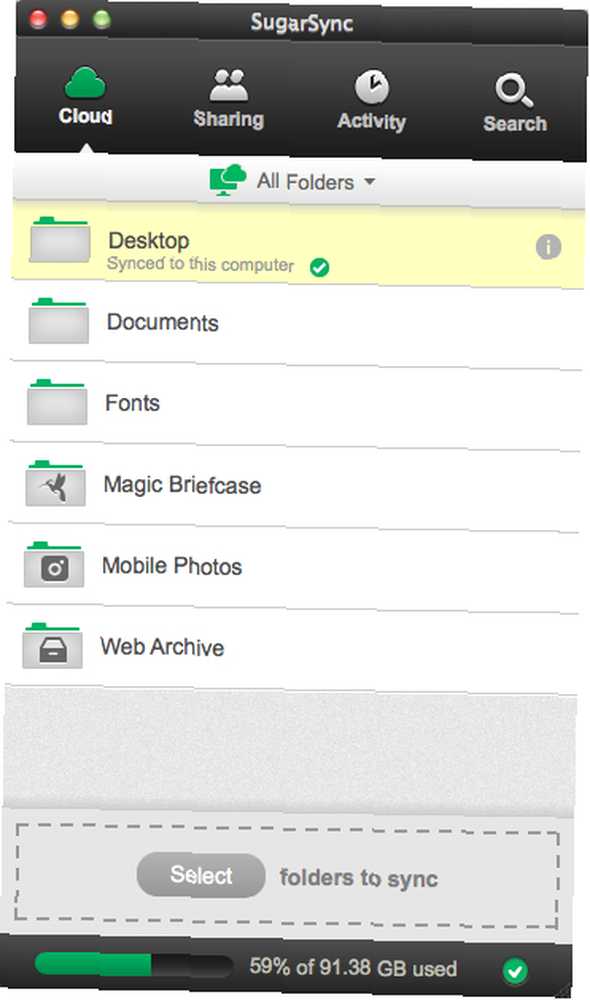
Al hacer clic en cualquier carpeta de la lista, podrá acceder a su panel de Información, revelando cada detalle sobre la carpeta; incluyendo su tamaño, con qué computadoras se está sincronizando actualmente, y lo más importante, la opción de administrar subcarpetas (esto es sincronización selectiva característica que mencioné anteriormente).
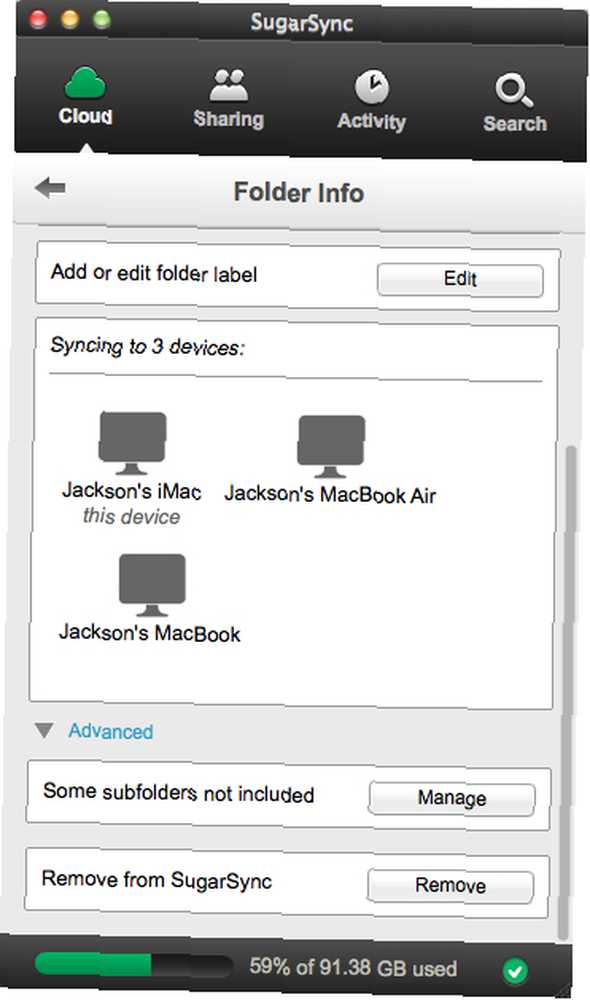
Omitiré la pestaña Compartir por el momento y pasaré a la pestaña Actividad, que muestra una lista de archivos recientemente sincronizados. Las opciones para revelar el archivo (en Finder o el Explorador de Windows) y compartirlo públicamente aparecen al pasar el cursor sobre cada entrada individual.
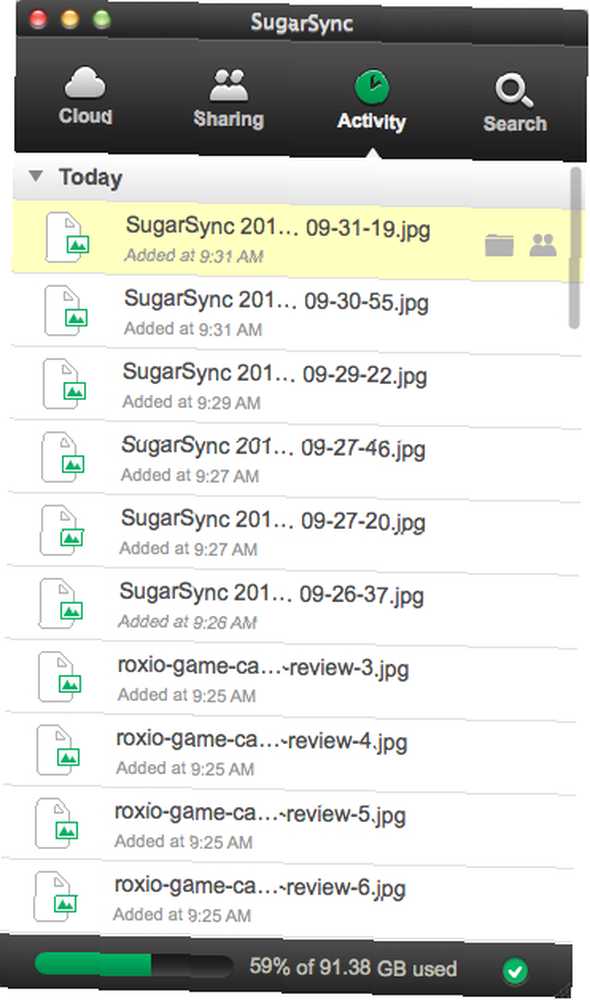
A continuación, tenemos la pestaña Buscar. Para ser honesto, me impresionó bastante la función de búsqueda: es más rápida de lo que esperaba y es muy útil cuando necesito acceder instantáneamente a archivos sincronizados que se encuentran en varias carpetas y subcarpetas..
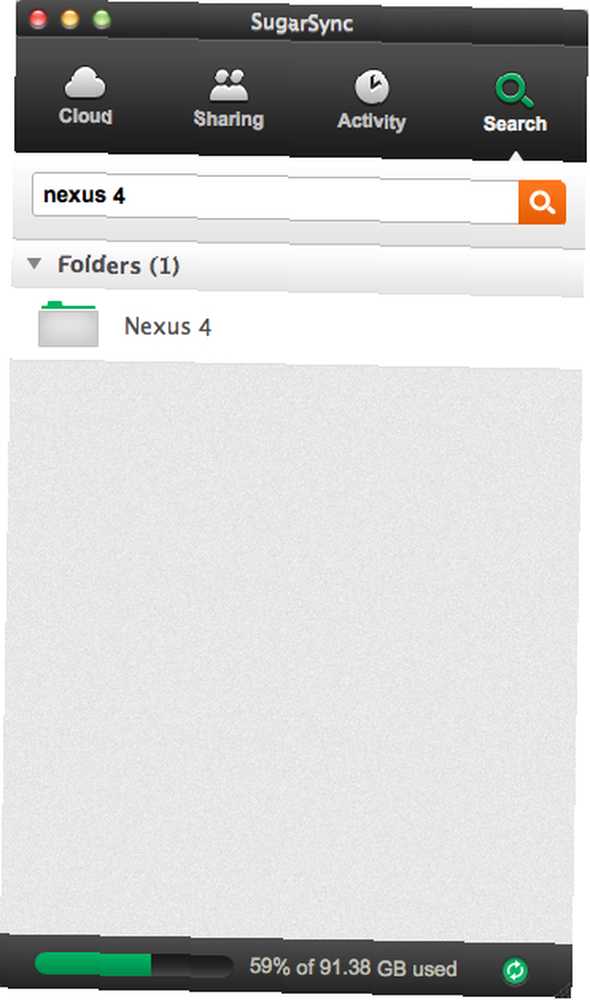
Compartir con SugarSync
Muy bien, ahora volveremos a la pestaña Compartir y, aunque no utilizo principalmente SugarSync para este propósito en particular, le mostraré cuán fácil (a prueba de idiotas, en realidad) es compartir carpetas con personas específicas o públicamente.
Para una mejor organización, la pestaña Compartir se subdivide en 3 secciones: archivos que comparte con otros, archivos que otras personas comparten con usted y sus contactos.
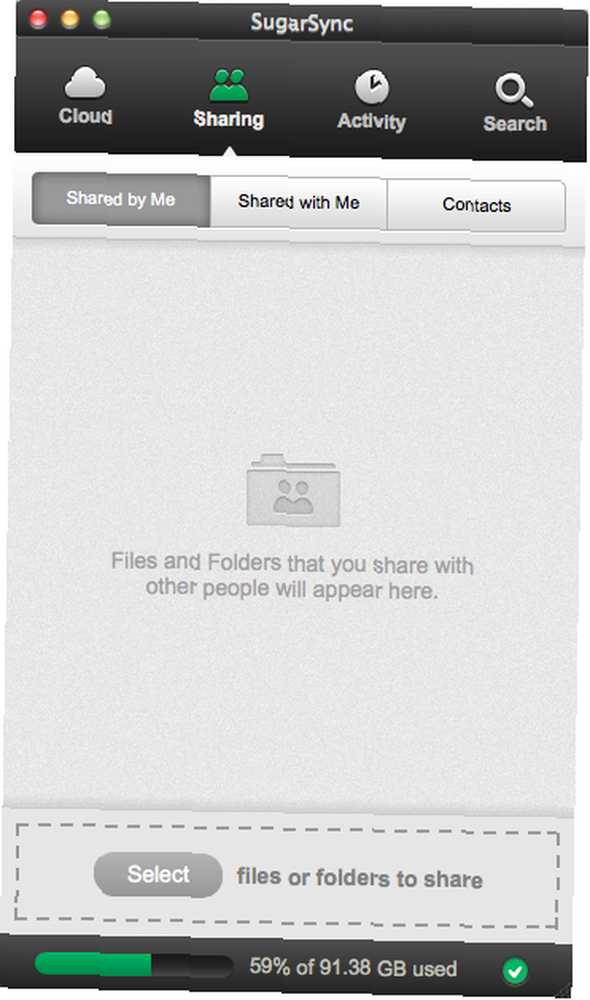
Para compartir un archivo, o en este caso, una carpeta llena de imágenes, simplemente arrástrelo sobre la zona de colocación y suéltelo. Sin perder tiempo, SugarSync comenzará a cargar los archivos en segundo plano mientras usted decide cómo desea compartirlos..
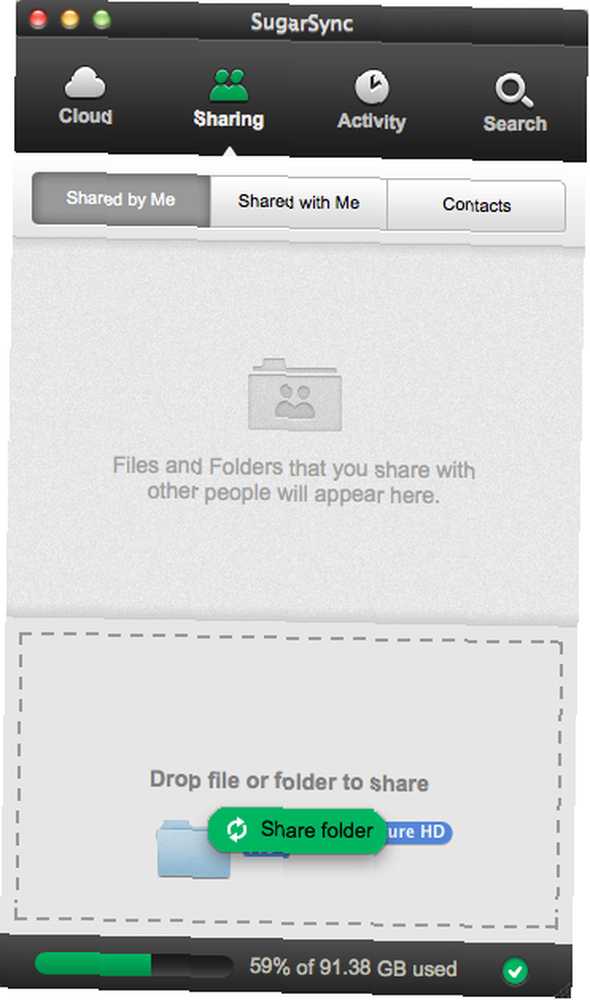
Cuando se trata de compartir, generalmente hay 2 opciones para elegir:
- Uso compartido privado: al seleccionar esto, deberá nominar a personas específicas para compartir y decidir si desea proporcionarles la opción de editar los archivos compartidos, o simplemente verlos.
- Enlace público: esta es la opción menos segura de las dos, y cualquiera que tenga el enlace público puede acceder a los archivos compartidos, aunque solo sea para ver.
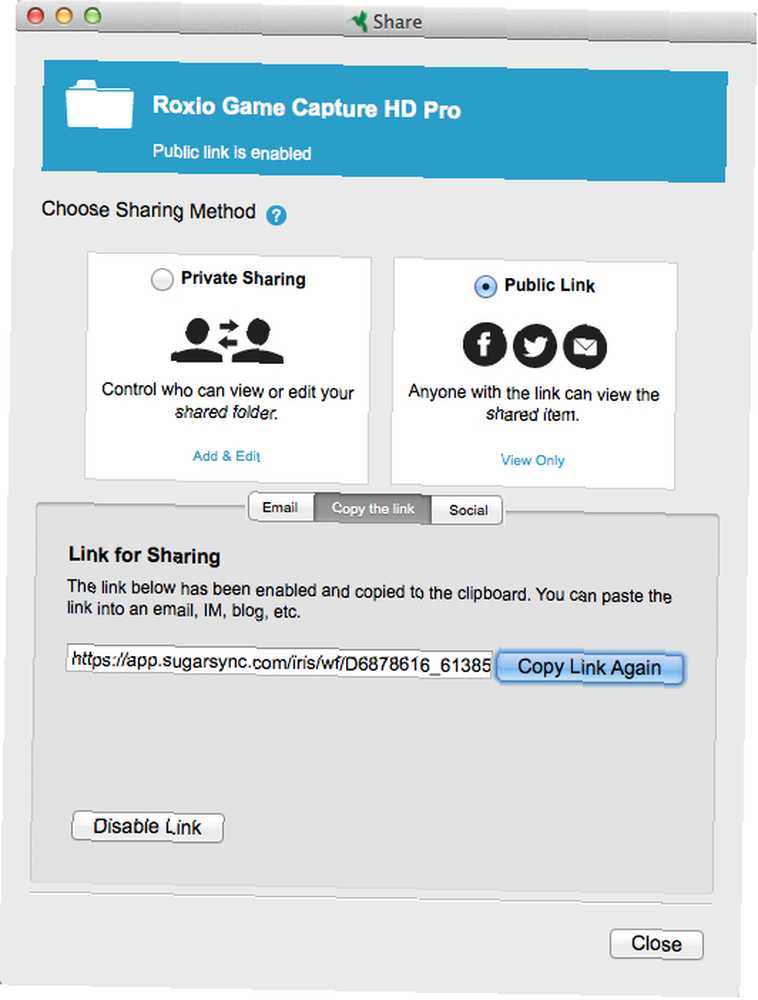
Para el propósito de esta revisión, he elegido compartir la carpeta públicamente. Y como se esperaba, ahora aparece bajo el “Compartir por mí” sección como enlace público. Es interesante observar que SugarSync le informa (en tiempo real) de la cantidad de veces que se ha descargado cualquier archivo dentro de una carpeta compartida. Si eres el tipo de persona a la que le gusta hacer un seguimiento, eso es una ventaja para ti, realmente.
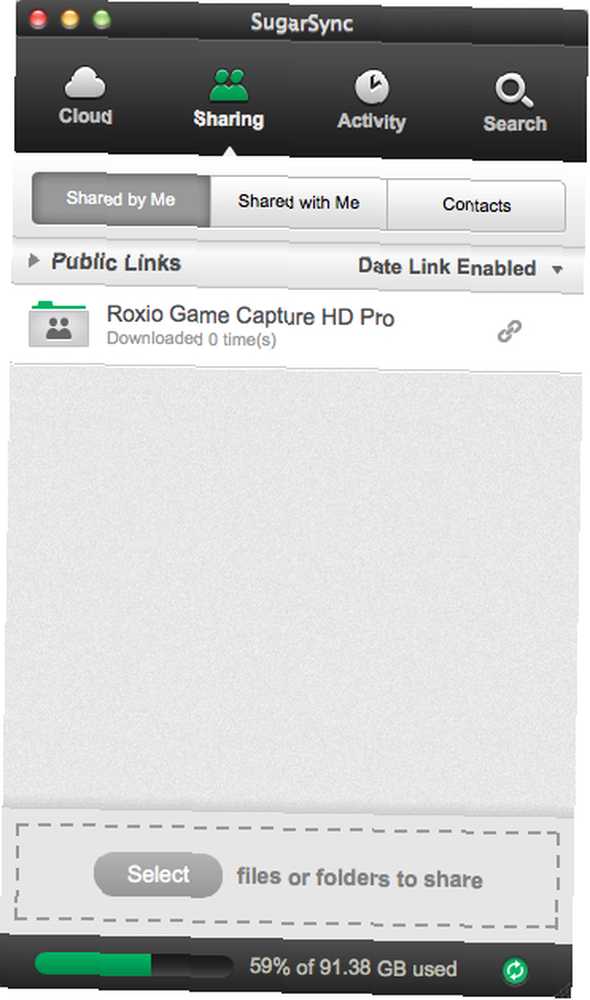
Al igual que cualquier otro archivo o carpeta sincronizado, tiene acceso al panel de información de la carpeta compartida, donde puede copiar el enlace público nuevamente si es necesario, y cambiar los permisos de edición / visualización en carpetas privadas compartidas. También tiene la opción de cambiar los modos de compartir entre público a privado o viceversa, por lo que no está exactamente condenado a elegir la opción de compartir incorrecta al comienzo.
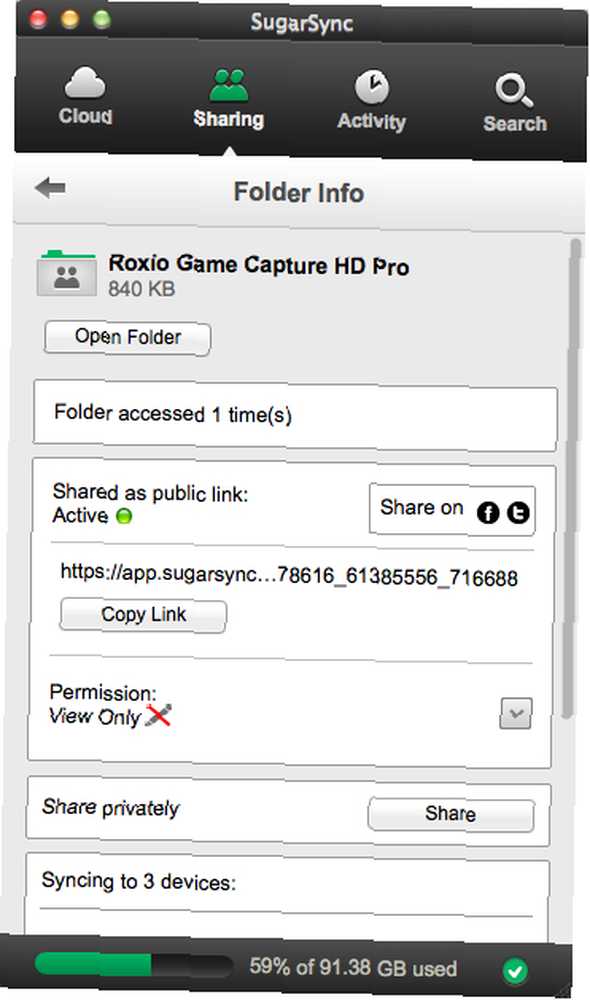
Aquí hay un marcado contraste entre SugarSync y Dropbox. Digamos que está compartiendo una carpeta en Dropbox, y accidentalmente arrastra la carpeta fuera de la carpeta de sincronización de Dropbox, ¿qué sucede? Esa carpeta ya no está sincronizada, ¿correcto? En SugarSync, tiene la libertad de mover carpetas compartidas a nuevas ubicaciones sin la menor interrupción para compartir. Incluso si una carpeta compartida se eliminó inadvertidamente, SugarSync simplemente volverá a compartir solo en la nube para que sus enlaces públicos sigan siendo accesibles. Encontré esta función de redundancia muy inteligente.
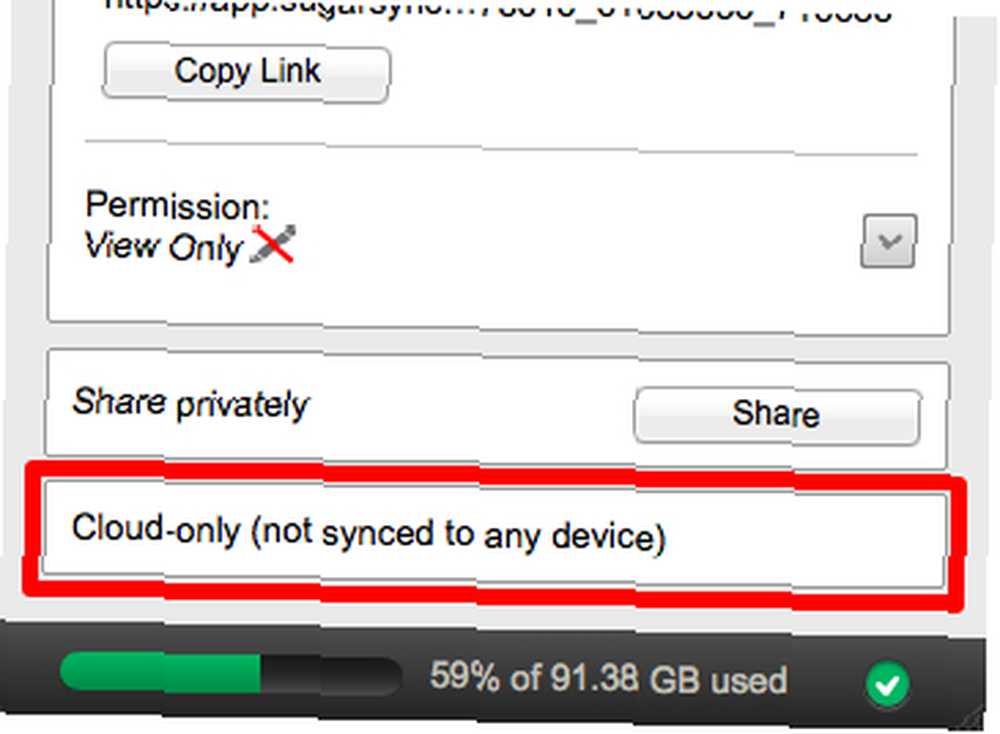
En cuanto a la carpeta compartida, SugarSync determina si hay fotos dentro de la carpeta y las muestra automáticamente en la vista Galería, que es, sin una mejor descripción, bastante bonita. Los visitantes pueden descargar la carpeta completa, comprimida para su conveniencia; o imágenes individuales.
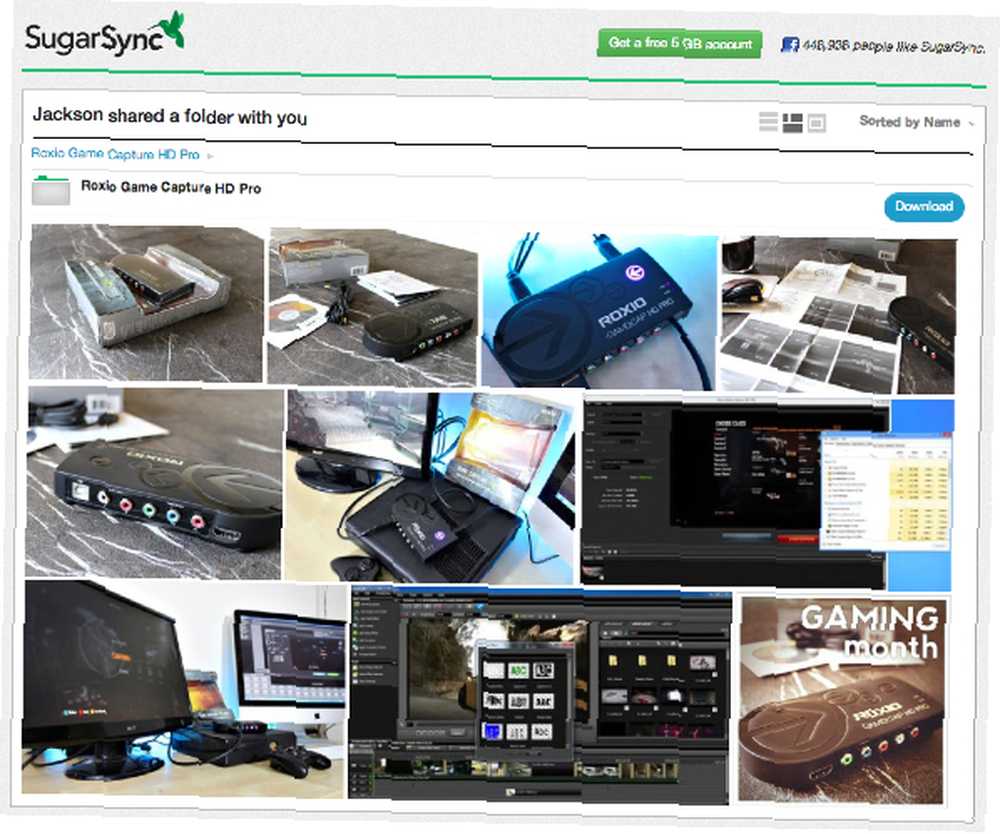
Envolver
Estoy completamente impresionado con SugarSync 2.0. Encontré que el nuevo cliente de escritorio es más intuitivo en comparación con su versión anterior y sustancialmente más fácil de usar. Aunque esta revisión fue un resumen moderadamente completo, todavía hay varias características útiles que no pude cubrir. Entonces, si desea obtener más información sobre SugarSync, lea el artículo de Aaron SugarSync: el servicio de copia de seguridad y sincronización de archivos gratuitos más completo SugarSync: el servicio de copia de seguridad y sincronización de archivos gratuito más completo SugarSync: el servicio de copia de seguridad y sincronización de archivos gratuito más completo medio. Si buscas en Google “copia de seguridad de archivos” Es probable que se sienta abrumado por los servicios y artículos sobre el tema. Es un vasto ... .
¿Cómo gano una cuenta SugarSync de 30 GB??
Paso 1: complete el formulario de obsequio
Por favor complete el formulario con su nombre real y dirección de correo electrónico para que podamos ponernos en contacto si lo eligen como ganador. Los obsequios de MakeUseOf están abiertos a lectores de todo el mundo.
El sorteo ha terminado. Aquí están los ganadores:
- Andrew Baughman
- Antonio Dias Rollemberg
- George Lin
- Giuseppe
- Giuseppe CALAMITA
- Jenny Maggiore
- Jim evans
- Joaquin Soto
- Juan
- Jonathan Barnes
- Jose ortiz
- Lila Hanft
- Marek
- Mike Coleman
- Nguyen Minh Khoi
- Phillip Hughes
- Raphael Ray Ho
- René Gatdula
- Saajan Sood
- Scott L
- Scott Huish
- Sharath Bhavanam
- Quemaduras de Thomas
- WIliam
- zerifi
¡Felicidades! Si fue seleccionado como ganador, habría recibido su licencia por correo electrónico de [email protected]. Si necesita ayuda, póngase en contacto con Editor Asociado Jackson Chung antes del 21 de abril. Las consultas más allá de esta fecha no serán entretenidas.
Paso 2: compartir!
Ya casi terminas. Ahora, todo lo que queda por hacer es compartir la publicación!
Gusta
tuitealo
Pío
Comparte en Google+(Nota: no se otorgarán puntos).
Al participar en este sorteo, usted acepta las reglas del sorteo.
Este sorteo comienza ahora y termina Viernes 12 de abril. Los ganadores serán seleccionados al azar e informados por correo electrónico..
Corre la voz a tus amigos y diviértete!
Envíe sus aplicaciones y software para su revisión. Contacte a Jackson Chung para más detalles..










